
Möchten Sie den Alarmton Ihres Samsung-Handys ändern? Möchten Sie einen Song aus Ihrer Musikbibliothek oder aus Ihrem Spotify-Konto abspielen?
Sie können diese Änderungen ganz einfach vornehmen und den gewünschten Alarmton ohne allzu großen Aufwand auf Ihrem Samsung-Handy haben. Wir erklären Ihnen Schritt für Schritt, wie Sie diesen Vorgang durchführen.
SO ÄNDERN SIE DEN ALARMTON AUF EINEM SAMSUNG-HANDY
Um den Alarmton zu ändern, müssen wir die Uhr-App verwenden, entweder die Samsung-App, die auf dem Gerät vorinstalliert ist, oder eine beliebige Drittanbieter-App.
Wenn Sie die Samsung Clock-App verwenden, öffnen Sie einfach die App und befolgen Sie diese Schritte:
- Klicken Sie auf einen der eingestellten Alarme, um seine Konfiguration anzuzeigen
- Klicken Sie nun auf „Alarmton“, um die Optionen zu öffnen
- Klicken Sie auf „Melodie“, um die Änderung vorzunehmen
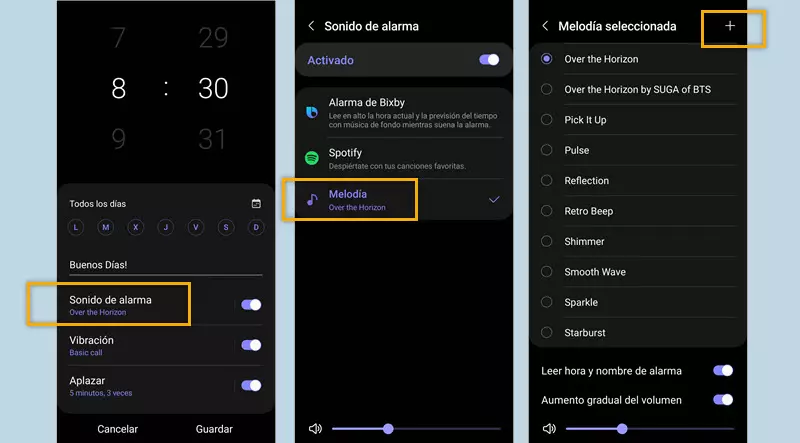
Jetzt können Sie den Klingelton ändern, indem Sie einige der anderen Melodien auswählen, die Samsung anbietet, oder Sie können einen Ton oder ein Lied aus Ihrer Bibliothek auswählen . In diesem Fall müssen Sie nur auf «+» klicken, das Sie oben finden.
Sie können ein Lied, einen Ton, den Sie aus dem Internet heruntergeladen haben, oder ein beliebiges Audio auswählen, das Sie als Ihre Alarmmelodie verwenden möchten. Sie werden sehen, dass Samsung Ihnen alle Ordner anzeigt, in denen es Audio erkennt, entweder im internen Speicher oder auf der SD-Karte aus dem Sound Selector. Sollten Sie das gesuchte Audio auf diese Weise aber nicht finden, dann klicken Sie auf „Suchen“, um diesen Schritt zu vereinfachen.
Eine weitere Option besteht darin, Ihr Spotify-Konto zu verbinden, um einen beliebigen Song aus Ihrer Bibliothek oder Ihren Wiedergabelisten auszuwählen. In diesem Fall müssen Sie nur auf „Spotify“ klicken, um den Vorgang zu starten.
SO ÄNDERN SIE DEN WECKTON MIT GOOGLE CLOCK
Wir haben bereits gesehen, wie Sie den Alarmklingelton mit der Samsung Clock-App ändern können, aber Sie müssen möglicherweise eine Drittanbieter-App verwenden, um die Alarme einzustellen. Eine der beliebtesten Apps ist beispielsweise Google Clock.
Sie werden sehen, dass der Prozess derselbe ist wie zuvor:
- Öffnen Sie die App und klicken Sie auf den erstellten Alarm, um seine Konfiguration anzuzeigen
- Tippen Sie auf das Glockensymbol, um den Abschnitt „Alarmton“ zu öffnen
- Sie sehen Optionen, um einen Ton zwischen den Gerätetönen oder Ihren eigenen auszuwählen, indem Sie auf „Neu hinzufügen“ klicken.
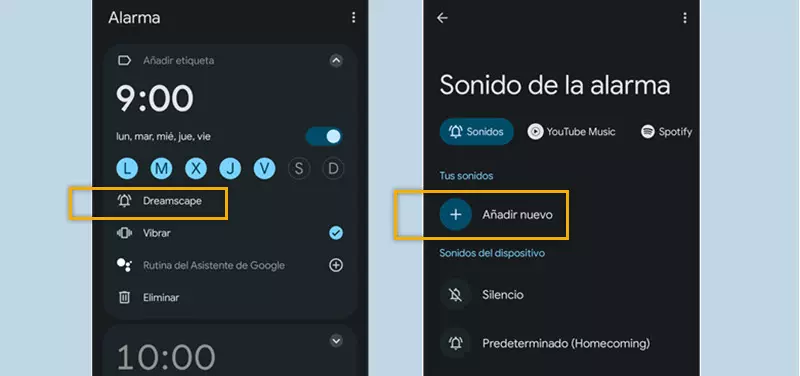
Und wie Sie in den Bildern sehen können, gibt Ihnen Google Clock auch die Möglichkeit, Ihr YouTube Music- oder Spotify-Konto zu verbinden, um einen Song oder eine Playlist als Ihren Weckton auszuwählen.